8月102012
0
Macbook Air(Mountain Lion)にAndroid関係を入れなおした。
手順が多くてややこしい。
- Android SDKをhomebrewでインストールした
- Eclipse4.2入れた
Android SDKインストール
http://developer.android.com/sdk/index.htmlと同じ最新バージョンが確かめる。brew info androidandroidコマンドが使えるようになる。/usr/local/bin/androidにインストールされた。
brew install android
which android
各Androidバージョン毎のPlatform SDKをインストールする
(山ライオンにJavaが入ってなかったので、この時にインストールされた)androidGUIが起動する。
必要なものだけインストールする。4.1と2.3.3をいれた。2.3.3の中には各メーカーの端末用のSDKがあるけど必要ないのでチェックはずした。
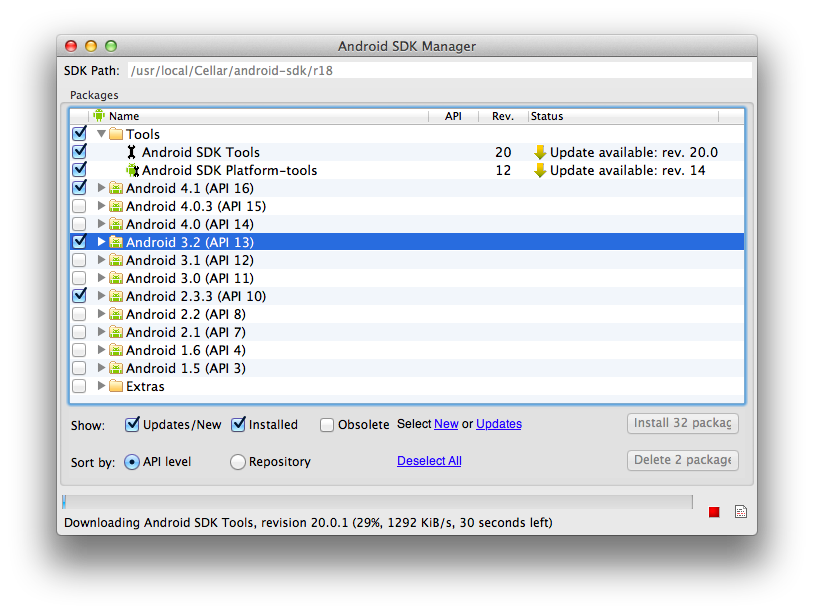
Androidアプリを作ってみる
せっかくだからちゃんとSDKがインストールできているか確かめる。android listどのバージョンのAndroid用のアプリを作るか、listで出てくるのでidをメモしておく
プロジェクト作ってビルドする
android create project --target 3 --name TestApp --path `pwd` --activity 'Test' --package org.shokai.testapp–target 3だが、SDK Version3ではなくlistにあった id: 3 or “android-10″のこと。
android update project --path `pwd`
ant debug
Android接続して
adb install -r bin/TestApp-debug.apkこれでAndroidにTestというアプリがインストールされてる。
res/layout/main.xmlの中の”Hello World”とかの文字列変更してみたりするとよい
Eclipseインストール
いいかげんworkspaceという概念が古臭いので使いたくないけど、Javaのクラス階層が深すぎて仕方なくインストールする。Eclipse 4.2 JUNOを入れた。
http://www.eclipse.org/downloads/
ダウンロードしたtar.gzをダブルクリックで解凍すると、Android SDKをインストールできずにエラーがでるので、Terminalで解凍しなければならない。
cd ~/DownloadsEclipse.appを起動。
tar -zxvf eclipse-SDK-4.2-macosx-cocoa-x86_64.tar.gz
mv eclipse /Applications/
open /Applications/eclipse
EclipseにAndroid Developer Toolsインストール
[Help]->[Install New Software]
Works with: に https://dl-ssl.google.com/android/eclipse/ を書いてadd。
Developer Toolsをインストールする。
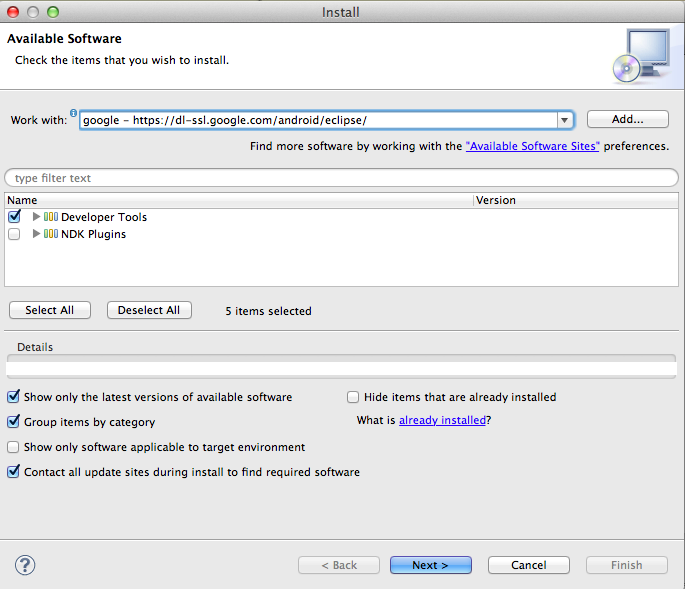
Eclipseを再起動する。
homebrewで入れたAndroid SDKへのパスを設定する
[Eclipse]->[環境設定]->[Android]
SDK Location: /usr/local/Cellar/android-sdk/r18
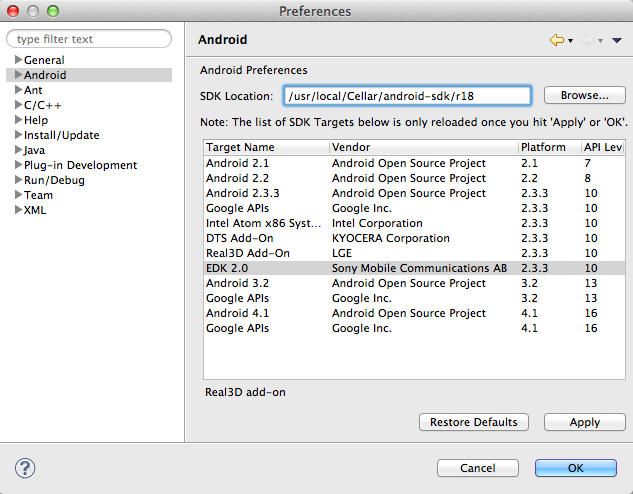
あと、[Eclipse]->[環境設定]->[Java]->[Code Style]->[Formatter]で、
Tab plicyをSpaces onlyにすると良いと思います。